
Scanner des originaux à partir d'une application
Cette section décrit la méthode pour scanner un original en lançant Color Network ScanGear 2 depuis une application. Il est également possible de scanner une partie de l'original en spécifiant une zone de scan.
Depuis le panneau de commande
1
Mettez l'original en place. Placement des originaux
Pour spécifier la zone à scanner, placez l'original sur la vitre d'exposition.
Pour scanner successivement plusieurs pages, placez l'original dans le chargeur.
2
Appuyez sur <Scanner>. Écran <Accueil>
3
Appuyez sur <En ligne>.
Vous êtes maintenant prêt à scanner depuis votre ordinateur.
Pendant le statut en ligne, toutes les autres fonctions comme la copie sont indisponibles.
 |
Vous pouvez aussi configurer l'appareil pour qu'il aille automatiquement en ligne. <En ligne auto> |
Depuis un ordinateur
4
À partir du menu de l'application, sélectionnez la commande qui lance la numérisation.
Color Network ScanGear 2 démarre. Pour plus d'informations, reportez-vous aux modes d'emploi fournis pour chaque application.
5
Au [Méthode de numérisation] de l'onglet [Paramètres de base], sélectionnez l'emplacement où l'original est placé.
Lorsque vous placez l'original contre la vitre d'exposition, sélectionnez [Glace d'exposition].
Si vous avez placé un original d'une seule face dans le chargeur, sélectionnez [Chargeur (recto)]. Pour un original recto verso, sélectionnez [Chargeur (recto-verso)].
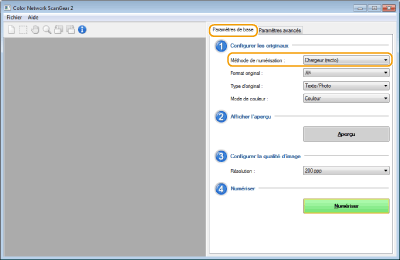
6
Définissez les réglages de numérisation comme souhaité.
Il est possible de définir les couleurs, la résolution et les formats de l'original lorsque vous scannez. En cliquant sur l'onglet [Paramètres avancés], vous pouvez effectuer des réglages détaillés comme l'orientation de l'original. Pour en savoir plus, voir l'Aide pour Color Network ScanGear 2.
7
Cliquez sur [Numériser].
Le scan d'un original commence.
Quand le scan est achevé, l'écran Color Network ScanGear 2 se ferme et l'original scanné s'affiche sur l'écran de l'application.
Quand les opérations de scan sont achevées, appuyez sur <Hors ligne> sur l'écran <Scanner>.
 |
Vous pouvez aussi configurer l'appareil pour qu'il aille automatiquement hors ligne. <Hors ligne auto> |